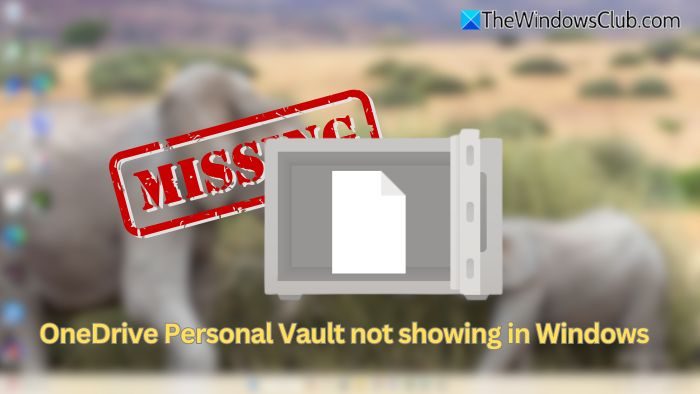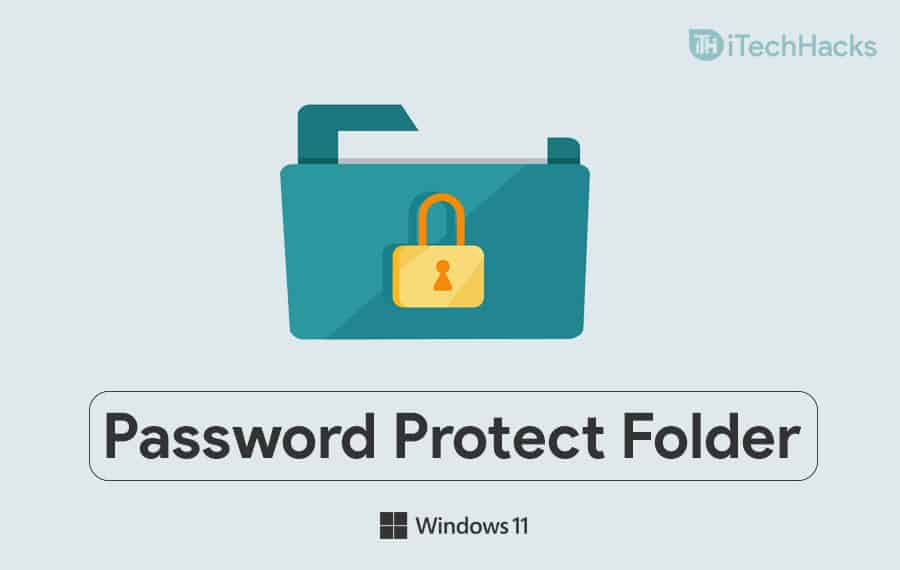Pokud při otevírání hry najdete chybu, říkáVAROVÁNÍ: Známé problémy s grafickým ovladačemve Windows 11/10, zde je návod, jak problém vyřešit. Tato chyba se může objevit u jakékoli grafické karty/ovladače, včetně NVIDIA, AMD, Intel atd. Tento článek však může chybu výše opravit během několika okamžiků.
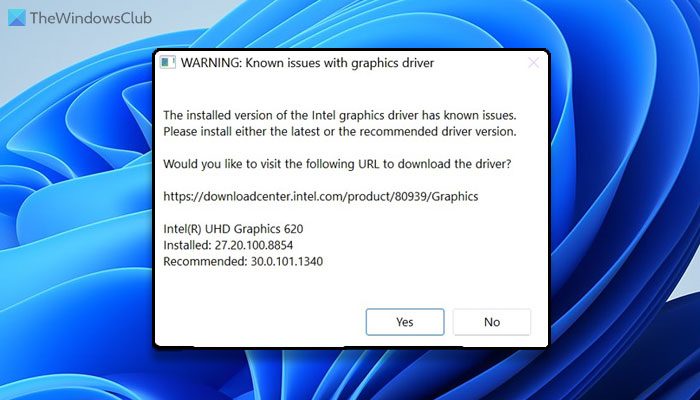
VAROVÁNÍ: Známé problémy s grafickým ovladačem
Nainstalovaná verze grafického ovladače NVIDIA/AMD/Intel má známé problémy v [ovladač]. Nainstalujte prosím nejnovější nebo doporučenou verzi ovladače nebo přepněte na jiné vykreslovací rozhraní API.
Chcete-li opravitUpozornění: Známé problémy s grafickým ovladačemchyba v systému Windows 11, postupujte podle těchto řešení:
- Nainstalujte čekající aktualizace
- Aktualizovat ovladač grafiky
- Stáhněte si grafické ovladače ze stránek výrobce
Chcete-li se o těchto řešeních dozvědět více, pokračujte ve čtení.
1] Nainstalujte čekající aktualizace
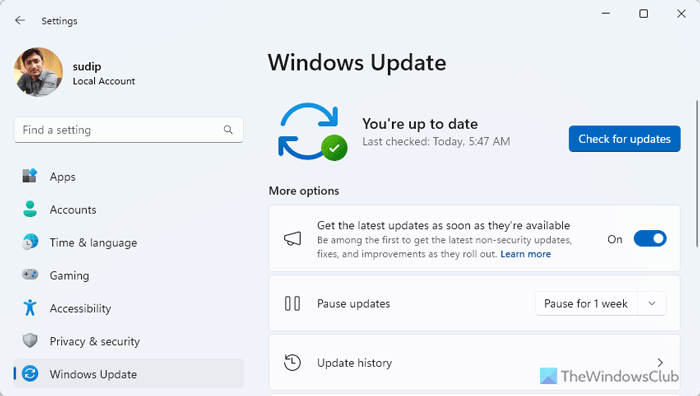
Pokud jste nedávno přešli na beta nebo jakýkoli jiný kanál, tato chyba může být důsledkem závady nebo chyby. Proto vám doporučujeme nainstalovat čekající aktualizace. Na druhou stranu, pokud jste svůj počítač dlouho neaktualizovali, je ten správný čas to udělat. Chcete-li nainstalovat čekající aktualizace, postupujte takto:
- StiskněteWin+Iotevřete Nastavení systému Windows.
- Přejít naWindows Update.
- Zjistěte, zda je k dispozici aktualizace nebo ne.
- Pokud ano, stáhněte a nainstalujte jej odpovídajícím způsobem.
V případě, že nevíte, možná budete muset restartovat počítač, aby byla instalace dokončena.
2] Aktualizujte ovladač grafiky
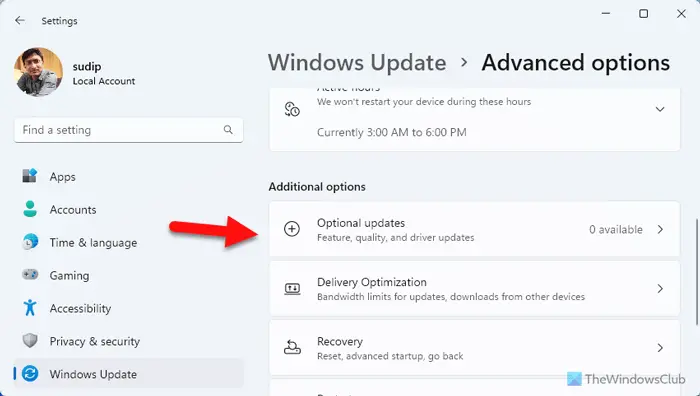
Protože se tento problém může objevit kvůli zastaralému nebo poškozenému grafickému ovladači, důrazně se doporučuje aktualizovat jej co nejdříve. Na, postupujte takto:
- Otevřete Nastavení systému Windows.
- Přejít naWindows Update > Rozšířené možnosti > Aktualizace možností.
- Pokud je k dispozici aktualizace, zaškrtněte příslušné políčko a stáhněte si ji.
Po dokončení stahování můžete aktualizaci nainstalovat. Stejně jako u jakékoli jiné aktualizace může být nutné restartovat počítač, aby byla práce dokončena.
3] Stáhněte si grafické ovladače z webu výrobce
Můžetevyhledáváníprostahování ovladačůpro váš systém na internetu a poté na webu vyhledejte jméno ovladače. Níže jsem uvedl několik odkazů pro vaši připravenou referenci.
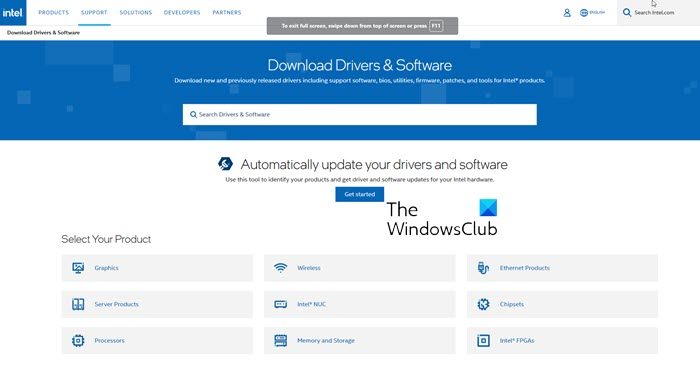
Můžete navštívit, nebo můžete navštívit grafický hardwarestránky výrobce:
HP|Dell|AMD|Intel|NVIDIA|GeForce|Vulcun.org.
Někteří z vás možná budou chtít použítnebo nástroje jako,nebopro aktualizaci ovladačů zařízení.bude aktualizovat ovladač grafické karty NVIDIA.
Doufám, že tento problém je nyní vyřešen.
Číst:
Jak opravit poškozený grafický ovladač ve Windows 11?
Chcete-li opravit poškozený grafický ovladač v systému Windows 11, máte dvě možnosti:
- Ovladač můžete odinstalovat a nainstalovat. Ujistěte se, že máte nejnovější verzi ovladače.
- Aktualizujte stávající verzi. Můžete jej aktualizovat prostřednictvím Nastavení systému Windows nebo si jej můžete stáhnout z oficiálních stránek.
Jak opravím grafickou kartu v systému Windows 11?
Chcete-li vyřešit problém s grafickou kartou v systému Windows 11, můžeteprvní. Pokud však nic neopraví, měli byste ovladač jednou aktualizovat. Pokud ani to nefunguje, musíte ovladač odinstalovat a znovu nainstalovat. Důrazně doporučujeme, abyste si stáhli ovladač z oficiálních stránek a nepoužívali žádné zdroje třetích stran.
Číst: